电脑机械硬盘怎么拆 笔记本电脑硬盘拆下步骤
电脑已经成为我们生活中必不可少的工具之一,而电脑的核心部件之一,就是硬盘。对于一些需要更换硬盘或维修电脑的人来说,了解如何拆卸电脑机械硬盘以及笔记本电脑硬盘的拆卸步骤显得尤为重要。拆卸电脑机械硬盘或笔记本电脑硬盘并不是一项复杂的任务,只需要按照正确的步骤进行操作,就能够轻松完成。下面将介绍一些关于拆卸电脑硬盘的基本知识和步骤,以帮助大家更好地了解和掌握这一技巧。
具体方法:
1.准备好坏了的笔记本电脑。

2.在电脑背面找到硬盘放置的位置。通过标注的文字,可以知道。硬盘就在图中红框区域(不同电脑硬盘所在的位置不同)。

3.拆掉螺丝,把硬盘的保护盖取下。

4.硬盘上标注有取下硬盘的步骤图示(不同电脑拆下硬盘的方法有所不同)。
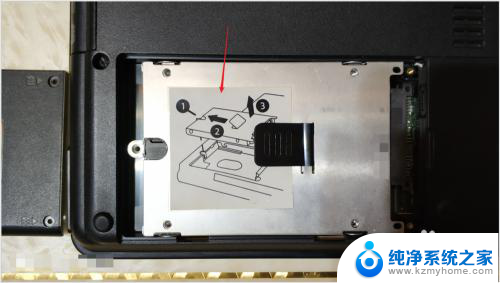
5.按照图示步骤取下硬盘(简单的插拔,不要太用力,以免把接口弄坏)。

6.拆下的硬盘不全都是硬盘,外面有一个金属保护壳。拆下金属保护壳的螺丝。

7.拆下金属保护壳,才能得到真正的硬盘部分。

8.硬盘准备好后,再准备一个移动硬盘盒子。或者一个坏的移动硬盘(图中是一个坏的移动硬盘)。
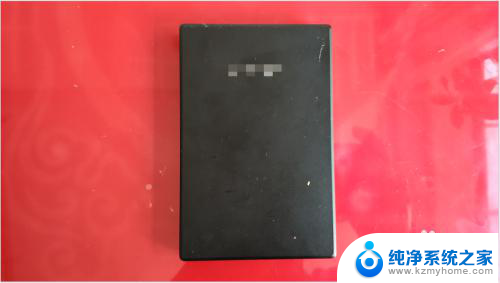
9.拆开移动硬盘盒子。

10.检查移动硬盘盒子接口类型与笔记本电脑拆下的硬盘接口是否一致。下图是移动硬盘盒子的接口。

11.下图是笔记本电脑硬盘的接口,两者相符。

12.接下来,把笔记本电脑硬盘的接口对准移动硬盘盒子的接口。

13.对准接口后轻轻地把硬盘装入盒子。

14.最后,装上移动硬盘盖子,插上数据线,一个崭新的移动硬盘就制作好了。

以上就是电脑机械硬盘怎么拆的全部内容,如果遇到这种情况,您可以按照以上步骤解决,非常简单和快速。
电脑机械硬盘怎么拆 笔记本电脑硬盘拆下步骤相关教程
- 笔记本电脑机械硬盘怎么拆 笔记本电脑硬盘卸下来后怎么处理
- 笔记本机械硬盘怎么换成固态硬盘 如何将笔记本的机械硬盘更换为固态硬盘
- 笔记本硬盘更换 笔记本硬盘更换步骤详解
- 笔记本电脑硬盘能装到台式机上面吗 可以把笔记本机械硬盘放在台式机里吗
- 笔记本电脑按键可以拆卸吗 如何拆卸笔记本键盘按键
- 笔记本电脑可以把光驱拆了吗? 怎样拆卸笔记本电脑的光驱
- 如何分辨机械硬盘和固态硬盘 怎么判断磁盘是机械硬盘还是固态硬盘
- 宏基笔记本电池怎么拿下来 宏基电脑电池如何拆卸
- 新买的机械硬盘怎么分区 分区新的机械硬盘的方法
- 电脑 加硬盘 如何给电脑再加一个硬盘步骤
- word 文档怎么设置成excel word如何导入excel
- mobi的文件怎么打开 mobi文件如何打开
- 手提电脑键盘解锁按哪个键 笔记本电脑键盘密码忘记了怎么打开
- 电脑键盘灯怎么一直亮 笔记本键盘灯如何设置长亮
- 如何破解不允许截屏 解除应用截屏限制的方法
- 新电脑c盘扩容 电脑C盘空间不足如何扩容
电脑教程推荐